advertisement
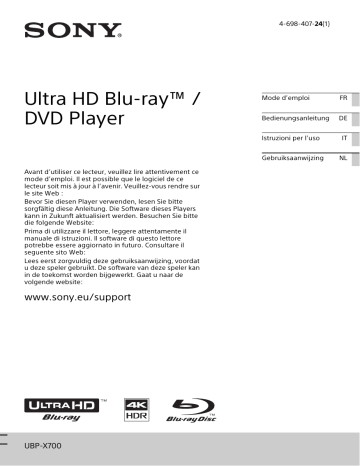
Wiedergabe
Wiedergeben einer Disc
Sie können Ultra HD Blu-ray-Discs, BDS, DVDs und CDs abspielen. Angaben zu „Abspielbare
Discs“ finden Sie unter Seite 30.
1 Drücken Sie Z (Öffnen/Schließen), und legen Sie eine Disc auf die Disclade.
Legen Sie die Disc mit der beschrifteten bzw. der Bildseite nach oben ein.
Legen Sie eine doppelseitige Disc so ein, dass die zur Wiedergabe vorgesehene
Seite nach unten weist.
2 Drücken Sie Z (Öffnen/Schließen), um die
Disclade zu schließen.
Die Wiedergabe beginnt.
Falls die Wiedergabe nicht automatisch beginnt, wählen Sie die Kategorie [Video],
[Musik] oder [Foto] in (Disc), und drücken Sie ENTER.
z
(Gemischte Disc) enthält Dateninhalte.
Drücken Sie OPTIONS auf der Fernbedienung, und wählen Sie [Dateninhalte], um alle verfügbaren Inhalte anzuzeigen.
Wiedergabe von Blu-ray 3D
1 Bereiten Sie die Blu-ray 3D Disc-
Wiedergabe vor.
• Schließen Sie den Player mit einem
High-Speed-HDMI-Kabel an Ihre 3Dkompatiblen Geräte an.
• Legen Sie [3D-Ausgabe-Einstlg] und
[TV-Schirmgrößen-Einstlg für 3D] in
[Video-Einstellungen] fest (Seite 21).
2 Legen Sie eine Blu-ray 3D Disc ein.
Die Bedienungsweise kann je nach der
Disc unterschiedlich sein. Schlagen Sie in der Gebrauchsanleitung der Disc nach.
z
Schlagen Sie auch in der Bedienungsanleitung
Ihres Fernsehgerätes und der angeschlossenen
Geräte nach.
b
Bei Einstellung von [Dolby Vision-Ausgabe] in
[Video-Einstellungen] auf [Ein] ist 3D-
Wiedergabe nicht verfügbar.
Wiedergabe von 4K Ultra HD
Blu-ray-Discs
1 Bereiten Sie die Wiedergabe einer 4K Ultra
HD Blu-ray-Disc vor.
• Schließen Sie den Player mit einem
Premium Hochgeschwindigkeits-HDMI-
Kabel an Ihr 4K-Fernsehgerät an.
• Um 4K Ultra HD 60p-Inhalte anzuzeigen, stellen Sie sicher, dass auf
Ihrem Fernsehgerät die richtige HDMI-
Einstellung ausgewählt ist.
• Wenn Sie ein BRAVIA-Fernsehgerät verwenden, das 4K60p unterstützt, setzen Sie die Einstellung „HDMI-
Signalformat“ des Fernsehgeräts auf
„Optimiertes Format“.
2 Legen Sie eine 4K Ultra HD Blu-ray Disc ein. Die Bedienungsweise kann je nach der Disc unterschiedlich sein. Schlagen
Sie in der Gebrauchsanleitung der Disc nach.
b
Wenn eine 4K Ultra HD Blu-ray Disc ohne Disc-
Schlüssel wiedergegeben wird, ist abhängig von der Netzwerkumgebung und dem offiziellen
Schlüsselserver (Studio) eine
Netzwerkverbindung erforderlich.
DE
17
DE
18
Wiedergabe von einem USB-
Gerät
Einzelheiten zu „Abspielbare Dateitypen“, finden Sie auf Seite 32.
1 Schließen Sie das USB-Gerät an die USB-
Buchse des Players an.
Zum Wiedergeben einer Datei des
Heimnetzwerk-Servers über dieses Gerät
(Heimnetzwerk-Player)
Server
Player
2 Wählen Sie [USB-Gerät] mit
< / M / m / , , und drücken Sie ENTER.
3 Wählen Sie die Kategorie [Video], [Musik] oder [Foto] mit M / m , und drücken Sie
ENTER.
b
Um Datenkorruption oder Beschädigung des
USB-Geräts zu vermeiden, schalten Sie den
Player aus, wenn Sie das USB-Gerät anschließen oder entfernen.
Wählen Sie die Kategorie [Video], [Musik] oder [Foto] aus [Medienserver] in [Alle
Apps], und wählen Sie dann die wiederzugebende Datei aus.
Zum Wiedergeben einer Datei eines
Heimnetzwerk-Servers über ein anderes
Gerät (Renderer)
Wenn Sie Dateien eines Heimnetzwerk-
Servers auf diesem Gerät wiedergeben, können Sie die Wiedergabe über ein
Heimnetzwerk-Controller-kompatibles Gerät
(ein Telefon usw.) steuern.
Wiedergabe über ein
Netzwerk
Wiedergabe von Dateien auf einem
Heimnetzwerk
Mit einem Heimnetzwerk-kompatiblen
Produkt können auf einem anderen
Heimnetzwerk-kompatiblen Produkt gespeicherte Video-/Musik-/Fotodateien
über ein Netzwerk wiedergegeben werden.
Treffen Sie die Vorbereitungen zur
Verwendung eines Heimnetzwerks.
1 Schließen Sie den Player an ein Netzwerk an (Seite 14).
2 Bereiten Sie die anderen erforderlichen
Heimnetzwerk-kompatiblen Geräte vor.
Hinweise dazu entnehmen Sie der dem
Produkt beiliegenden
Bedienungsanleitung.
Server
Renderer
Controller
Steuern Sie dieses Gerät über einen
Heimnetzwerk-Controller. Schlagen Sie in der dem Heimnetzwerk-Controller beiliegenden
Gebrauchsanleitung nach.
Verwenden von „Video & TV
SideView“
„Video & TV SideView“ ist eine kostenlose mobile Anwendung für Remote-Geräte (wie z. B. Smartphones usw.). Wenn Sie „Video &
TV SideView“ zusammen mit diesem Player verwenden, können Sie den Player bequem
über Ihr Remote-Gerät bedienen. Sie können einen Dienst oder eine Anwendung direkt vom Remote-Gerät aus starten. „Video & TV
SideView“ kann auch als Fernbedienung und
Software-Tastatur verwendet werden.
Bevor Sie das „Video & TV SideView“-Gerät erstmalig zusammen mit diesem Player verwenden, müssen Sie das „Video & TV
SideView“-Gerät zunächst registrieren.
Folgen Sie auf dem „Video & TV SideView“-
Gerät den Bildschirmanweisungen für die
Registrierung.
b
Die Registrierung kann nur auf dem
Startbildschirm durchgeführt werden.
Bildschirmspiegelung
„Bildschirmspiegelung“ ist eine Funktion zum Anzeigen des Bildschirms eines mobilen
Geräts auf dem Fernsehgerät mittels
Miracast-Technologie.
Der Player kann direkt an ein mit
Bildschirmspiegelung kompatibles Gerät
(z. B. Smartphone, Tablet) angeschlossen werden. Das Display des Geräts können Sie auf Ihrem großen Fernsehbildschirm ansehen. Es wird kein WLAN-Router (oder
Zugangspunkt) benötigt, um diese Funktion zu nutzen.
b
• Bei Verwendung der Bildschirmspiegelung kann die Qualität von Bild und Ton manchmal aufgrund von Interferenzen anderer
Netzwerke schlechter sein. Verbesserungen erzielen Sie durch Anpassung von
[Bildschirmspiegelung RF-Einst.] (Seite 26).
• Während der Bildschirmspiegelung sind einige
Netzwerkfunktionen eventuell nicht verfügbar.
• Stellen Sie sicher, dass das Gerät mit Miracast kompatibel ist. Eine Konnektivität mit allen
Miracast-kompatiblen Geräten wird nicht garantiert.
1 Wählen Sie [Bildschirmspiegelung] auf dem Startbildschirm mithilfe von
< / M / m / , , und drücken Sie ENTER.
2 Folgen Sie den Anweisungen auf dem
Bildschirm.
Verfügbare Optionen
Verschiedene Einstellungen und
Wiedergabeoperationen sind durch Drücken von OPTIONS verfügbar. Die verfügbaren
Posten sind je nach der Situation unterschiedlich.
Allgemeine Optionen
x
[Wiederh.einstlg]
*1
: Legt den x x
Wiederholungsmodus fest.
[Wiedergeben]/[Stopp]: Startet oder stoppt die Wiedergabe.
[Von vorn wiederg.]: Gibt das Material ab dem Anfang wieder.
nur Video
x
[3D-Ausgabe-Einstlg]
*2
: Legt fest, ob 3Dx x x
Video automatisch ausgegeben wird oder nicht.
[A/V SYNC]: Dient der Einstellung der
Lücke zwischen Bild und Ton durch
Verzögern der Tonausgabe in Bezug auf die Bildausgabe (0 bis 120 Millisekunden).
[HDR-Konvertierung]
*3
: Wandelt bei
Anschluss an einem Fernsehgerät oder einem Projektor ohne HDR-Unterstützung
High Dynamic Range (HDR)-Signale in
Standard Dynamic Range (SDR)-Signale um. Wenn ein größerer Wert gewählt wird, nähert sich ein Bild mehr der HDR-Qualität; allerdings wird auch die Gesamthelligkeit verringert.
[Video-Einstellung]
*2, *4
:
– [Bildqualitätsmodus]: Wählt die
Bildeinstellungen für unterschiedliche
Beleuchtungsverhältnisse.
z z z
[Direkt]
[Heller Raum]
*5
[Dunkler Raum]
*5 z
[Auto]: Der Regler für die dynamische
Rauschunterdrückung (NR-Modus) hängt von den Medien und Inhalten ab.
DE
19
DE
20
x x x x x x x x x z x
[Custom1]/[Custom2]
[FNR]: Reduziert wahlloses Rauschen x im Bild.
[BNR]: Reduziert mosaikartiges x
Blockrauschen im Bild.
[MNR]: Reduziert schwaches
Rauschen um die Bildkonturen
(Moskitorauschen).
x x x x
[Kontrast]
[Helligkeit]
[Farbe]
[Farbton]
[Pause]: Unterbricht die Wiedergabe.
[Hauptmenü]: Zeigt das Hauptmenü einer
Ultra HD Blu-ray/BD/DVD an.
[Menü]/[Kontextmenü]: Zeigt das Popup-
Menü einer Ultra HD Blu-ray/BD bzw. das
Menü einer DVD an.
[Titel suchen]: Sucht nach einem Titel auf einer Ultra HD Blu-ray/BD/DVD-VIDEO und startet die Wiedergabe ab dem Anfang.
[Kapitel suchen]: Sucht nach einem
Kapitel und startet die Wiedergabe ab dem
Anfang.
[Audio]: Dient dem Wechsel der
Sprachtonspur, wenn mehrsprachige
Tonspuren auf Ultra HD Blu-ray/BD/DVD aufgezeichnet sind. Dient der Wahl der
Tonspur auf CDs.
[Untertitel]: Dient dem Wechsel der
Untertitelsprache, wenn mehrsprachige
Untertitel auf Ultra HD Blu-ray/BD/DVD aufgezeichnet sind.
[Blickw.]: Dient der Umschaltung zwischen den Blickwinkeln, wenn mehrere
Blickwinkel auf Ultra HD Blu-ray/BD/DVD aufgezeichnet sind.
[Nummerneintrag ]: Dient der Wahl der
Nummer mithilfe der Tasten < / M / m / , auf der Fernbedienung.
nur Musik
x x x
[Tracksuche]: Sucht während der Audio-
CD-Wiedergabe nach der Tracknummer.
[Diaschau-BGM hinzu]: Registriert
Musikdateien im USB-Speicher als
Diaschau-Hintergrundmusik (BGM).
[Mischeinstellung]: Wählen Sie die
Einstellung [Ein] zur Wiedergabe von
Musikdateien in zufälliger Reihenfolge.
nur Foto
x
[Diaschaugeschw.]: Ändert die Diaschau- x x x x x x x x
Geschwindigkeit.
[Diaschau-Effekt]: Legt den Effekt für
Diaschaus fest.
[Diaschau-BGM]
*6
:
– [Aus]: Die Funktion wird abgeschaltet.
– [My Music von USB]: Legt die in
[Diaschau-BGM hinzu] registrierten
Musikdateien fest.
– [Audio-CD abspielen]: Legt die Tracks in
CD-DAs fest.
[2D-Wiedergabe]
*7
: Stellt die Wiedergabe auf 2D-Bild.
[Anzeige ändern]: Dient der Umschaltung zwischen [Gitteransicht] und
[Listenansicht].
[Bild ansehen]: Zeigt das ausgewählte
Foto an.
[Diaschau]: Gibt eine Diaschau wieder.
[Linksdrehung]: Dreht das Foto um 90
Grad entgegen dem Uhrzeigersinn.
[Rechtsdrehung]: Dreht das Foto um 90
Grad im Uhrzeigersinn.
b
*1
*2
*3
*4
*5
*6
*7
[Wiederh.einstlg] ist während der
Wiedergabe von BDJ-Titeln oder bei HDMVinteraktiven Titeln nicht verfügbar.
Nicht verfügbar bei Einstellung von [Dolby
Vision-Ausgabe] in [Video-Einstellungen] auf
[Ein].
[HDR-Konvertierung] ist nur während der
HDR-Videowiedergabe verfügbar, wenn Ihr
Display-Gerät nicht mit dem HDR-Display kompatibel ist oder wenn [HDR-Ausgabe] in
[Video-Einstellungen] auf [Aus] gesetzt ist.
Die [Video-Einstellung]-Ausgabe kann mit normalen Augen evtl. nicht signifikant unterschieden werden.
[Heller Raum] und [Dunkler Raum] sind während der HDR-Videowiedergabe nicht verfügbar.
[Diaschau-BGM] ist während der
Heimnetzwerk-Fotowiedergabe nicht verfügbar.
[2D-Wiedergabe] ist nur während der 3D-
Fotowiedergabe verfügbar.
advertisement
Key Features
- Get more from your movies with 4K Ultra HD
- HDR10
- DOLBY VISION
- Play anything
- A richer picture on any screen
- All the colours in nature
- Ultimate disc drive
- Stream, watch and play
- Digital music compatible
- Stream movies and TV in 4K
Related manuals
advertisement
Table of contents
- 2 FR
- 3 AVERTISSEMENT
- 4 PRÉCAUTIONS
- 6 Sécurité LAN sans fil
- 7 Remarques sur les disques
- 8 Préparatifs
- 8 Accessoires Fournis
- 8 Insérer les piles dans la télécommande
- 9 Guide des pièces et commandes
- 9 Panneau avant
- 9 Panneau arrière
- 10 Télécommande
- 11 Numéros de code des téléviseurs pouvant être commandés
- 12 Etape 1 : Raccordement du lecteur
- 12 Raccordement à votre téléviseur
- 13 Connexion de votre téléviseur à une barre de son/un amplificateur AV (récepteur)
- 14 Etape 2 : Connexion au réseau
- 14 Configuration à fil
- 14 Configuration sans fil
- 15 Etape 3 : Régl. facile
- 16 Affichage de l’écran d’accueil
- 16 Options disponibles
- 17 Lecture
- 17 Lecture d’un disque
- 17 Profiter de Blu-ray 3D
- 17 Profiter du 4K Ultra HD Blu-ray
- 18 Lecture depuis un périphérique USB
- 18 Lecture via un réseau
- 18 Lecture de fichiers sur un réseau domestique
- 19 Utilisation de « Video & TV SideView »
- 19 Utilisation de la Effet-miroir d’écran
- 19 Options disponibles
- 21 Paramètres et réglages
- 21 Utilisation des affichages de réglages
- 21 [Mise à jour du logiciel]
- 21 [Réglages Ecran]
- 23 [Réglages Audio]
- 24 [Réglages Visualisation BD/DVD]
- 24 [Réglages Contrôle parental]
- 25 [Réglages Musique]
- 25 [Réglages Système]
- 26 [Réglages Réseau]
- 26 [Régl. facile]
- 26 [Réinitialisation]
- 27 Informations complémentaires
- 27 Dépannage
- 27 Image
- 27 Son
- 28 Disque
- 28 Périphérique USB
- 28 Internet en continu
- 28 Connexion au réseau
- 29 Commande pour HDMI (BRAVIA Sync)
- 29 Divers
- 30 Disques pouvant être lus
- 31 Types de fichiers pouvant être lus
- 34 Spécifications
- 35 Droits d’auteur et marques commerciales
- 37 Liste des codes de langue
- 38 Code de zone/contrôle parental
- 40 DE
- 41 ACHTUNG
- 42 Sicherheitsmaßnahmen
- 44 Info zu WLAN-Sicherheit
- 45 Hinweise zu den Discs
- 46 Vorbereitungen
- 46 Mitgeliefertes Zubehör
- 46 Einlegen von Batterien in die Fernbedienung
- 47 Lage der Teile und Bedienelemente
- 47 Frontplatte
- 47 Rückwand
- 48 Fernbedienung
- 49 Codenummern von steuerbaren Fernsehgeraten
- 50 Schritt 1: Anschließen des Players
- 50 Anschließen an Ihr Fernsehgerät
- 51 Anschließen an Ihr Fernsehgerät per Soundbar/AV-Verstärker (Receiver)
- 52 Schritt 2: Netzwerkverbindung
- 52 Kabeleinrichtung
- 52 Drahtlos-Einrichtung
- 53 Schritt 3: Schnellkonfiguration
- 54 Anzeige des Startbildschirms
- 54 Verfügbare optionen
- 55 Wiedergabe
- 55 Wiedergeben einer Disc
- 55 Wiedergabe von Blu-ray 3D
- 55 Wiedergabe von 4K Ultra HD Blu-ray-Discs
- 56 Wiedergabe von einem USB- Gerät
- 56 Wiedergabe über ein Netzwerk
- 56 Wiedergabe von Dateien auf einem Heimnetzwerk
- 57 Verwenden von „Video & TV SideView“
- 57 Bildschirmspiegelung
- 57 Verfügbare Optionen
- 59 Einstellungen und Justierungen
- 59 Verwendung der Einstellungsanzeigen
- 59 [Software-Update]
- 59 [Video-Einstellungen]
- 61 [Toneinstellungen]
- 62 [BD/DVD-Wiedergabe- Einstellungen]
- 62 [Kindersicherungs- Einstellungen]
- 63 [Musik-Einstellungen]
- 63 [System-Einstellungen]
- 64 [Netzwerkeinstellungen]
- 64 [Schnellkonfiguration]
- 64 [Rückstellen]
- 65 Zusatzinformationen
- 65 Fehlersuche
- 65 Bild
- 65 Ton
- 66 Disc
- 66 USB-Gerät
- 66 Internet-Streaming
- 66 Netzwerkverbindung
- 67 Steuerung für HDMI (BRAVIA Sync)
- 67 Sonstiges
- 68 Abspielbare Discs
- 70 Abspielbare Dateitypen
- 72 Technische Daten
- 73 Urheberrechte und Markenzeichen
- 75 Liste der Sprachencodes
- 76 Kindersicherung/Gebietscode
- 78 IT
- 79 ATTENZIONE
- 80 PRECAUZIONI
- 82 Informazioni sulla sicurezza LAN senza fili
- 82 Note sui dischi
- 83 Operazioni preliminari
- 83 Accessori in dotazione
- 83 Inserimento delle pile nel telecomando
- 84 Guida alle parti e ai comandi
- 84 Pannello frontale
- 84 Pannello posteriore
- 85 Telecomando
- 86 Numeri di codice dei televisori controllabili
- 87 Punto 1: Collegamento del lettore
- 87 Collegamento al televisore
- 88 Collegamento al televisore tramite soundbar/amplificatore AV (ricevitore)
- 89 Punto 2: Collegamento di rete
- 89 Impostazione via cavo
- 89 Impostazione wireless
- 90 Punto 3: Imp. Rapida
- 90 Display della schermata del menu iniziale
- 91 Opzioni disponibili
- 92 Riproduzione
- 92 Riproduzione di un disco
- 92 Utilizzo di Blu-ray 3D
- 92 Utilizzo di 4K Ultra HD Blu-ray
- 93 Riproduzione da un dispositivo USB
- 93 Riproduzione tramite una rete
- 93 Riproduzione di file su una rete domestica
- 94 Uso di “Video & TV SideView”
- 94 Uso di mirroring dello schermo
- 94 Opzioni disponibili
- 96 Impostazioni e regolazioni
- 96 Uso dei display delle impostazioni
- 96 [Aggiornamento software]
- 96 [Impostazioni schermo]
- 98 [Impostazioni audio]
- 99 [Impostazioni visione per BD/DVD]
- 99 [Impostazioni protezione dei minori]
- 100 [Impostazioni musica]
- 100 [Impostazioni sistema]
- 101 [Impostazioni rete]
- 101 [Imp. Rapida]
- 101 [Ripristino]
- 102 Altre informazioni
- 102 Soluzione dei problemi
- 102 Immagine
- 102 Audio
- 103 Disco
- 103 Dispositivo USB
- 103 Streaming Internet
- 103 Collegamento di rete
- 104 Controllo per HDMI (BRAVIA Sync)
- 104 Altro
- 105 Dischi riproducibili
- 106 Tipi di file riproducibili
- 108 Caratteristichue tecniche
- 109 Copyright e marchi di fabbrica
- 111 Elenco dei codici di lingua
- 112 Protezione/Codice di zona
- 114 NL
- 115 WAARSCHUWING
- 116 VOORZORGSMAATREGELEN
- 118 Over de beveiliging van het draadloos LAN
- 118 Opmerkingen over de discs
- 119 Aan de slag
- 119 Bijgeleverde toebehoren
- 119 Batterijen in afstandsbediening plaatsen
- 120 Gids voor onderdelen en bedieningselementen
- 120 Voorpaneel
- 120 Achterpaneel
- 121 Afstandsbediening
- 122 Codenummers van bedienbare televisies
- 123 Stap 1: De speler aansluiten
- 123 Aansluiten op uw televisie
- 124 Aansluiten op uw televisie via Sound Bar/AV-versterker (receiver)
- 125 Stap 2: Netwerkverbinding
- 125 Bedraad instellen
- 125 Draadloze instelling
- 126 Stap 3: Snelinstelling
- 126 Hoofscherm weergeven
- 127 Beschikbare opties
- 128 Weergave
- 128 Een disc weergeven
- 128 Genieten van Blu-ray 3D
- 128 Genieten van 4K Ultra HD Blu-ray
- 129 Weergeven vanaf een USB-apparaat
- 129 Weergeven via een netwerk
- 129 Bestanden afspelen op een thuisnetwerk
- 130 Gebruik van "Video & TV SideView"
- 130 Schermreflectie gebruiken
- 130 Beschikbare opties
- 132 Instellingen en aanpassingen
- 132 De instelschermen gebruiken
- 132 [Software-update]
- 132 [Scherminstellingen]
- 134 [Audio-instellingen]
- 135 [BD/DVD-instellingen]
- 135 [Kinderbeveiliging]
- 135 [Muziekinstellingen]
- 136 [Systeeminstellingen]
- 136 [Netwerkinstellingen]
- 137 [Snelinstelling]
- 137 [Terugstellen]
- 138 Aanvullende informatie
- 138 Problemen oplossen
- 138 Beeld
- 138 Geluid
- 139 Disc
- 139 USB-apparaat
- 139 Internetstreaming
- 139 Netwerkverbinding
- 140 Controle voor HDMI (BRAVIA Sync)
- 140 Overig
- 141 Discs geschikt voor weergave
- 143 Bestandstypen die kunnen worden weergegeven
- 145 Technische gegevens
- 146 Auteursrechten en handelsmerken
- 149 Taalcodelijst
- 150 Kinderbeveiliging/regiocode